文章編號: 000123786
Проблема з аудіодрайвером після оновлення Windows 10 KB4343909
摘要: Ця стаття містить відомості про те, як виправити проблеми з аудіодрайверами після інсталяції Windows 10 Update KB4343909.
文章內容
症狀
Після оновлення Windows 10 ваш системний звук може перестати працювати, а в диспетчері пристроїв з'явиться помилка для аудіопристрою (рисунок 1).
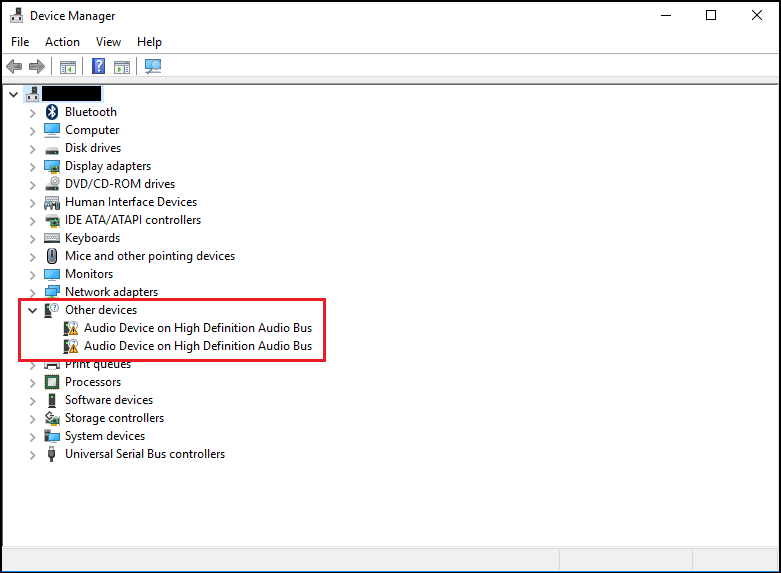
Рисунок 1 - Приклад помилки в диспетчері пристроїв.
Помилка може містити код 31 або 38, повідомлення про помилку «не вдалося встановити драйвери пристрою».
原因
Інформація про причини недоступна.
解析度
Диспетчер пристроїв
Наступні кроки мають вирішити цю проблему.
- Відкрийте диспетчер пристроїв. Натисніть клавіші з емблемою Windows і клавішу R одночасно. Після цього відкриється вікно Run Box (Малюнок 2).
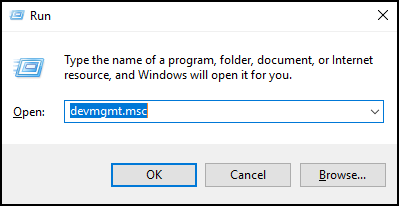
Малюнок 2 - Тип
devmgmt.mscі натисніть кнопку OK або клавішу Enter. - Відкриється диспетчер пристроїв (Малюнок 3).
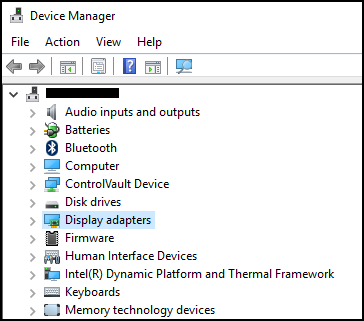
Рисунок 3 - Приклад диспетчера пристроїв Windows 10. - У диспетчері пристроїв клацніть правою кнопкою миші проблемний драйвер і виберіть оновити драйвер.
- Виберіть «Пошук програмного забезпечення драйвера на моєму комп'ютері».
- Виберіть «Огляд...» і вибираємо папку, яка тут знаходиться: C:\Windows\WinSxS
- Переконайтеся, що встановлено прапорець «Включати вкладені папки», а потім натисніть «Далі».
- Windows повинна успішно інсталювати драйвери.
- Перезавантажте систему.
- Тепер ви можете успішно перевстановити аудіодрайвер Dell з: Dell.com/Support/Drivers.
其他資訊
Рекомендовані статті
Ось кілька рекомендованих статей, пов'язаних з цією темою, які можуть вас зацікавити.
文章屬性
受影響的產品
Alienware, Inspiron, OptiPlex, Vostro, XPS, G Series, G Series, Alienware, Inspiron, Latitude, Vostro, XPS, Fixed Workstations, Mobile Workstations
上次發佈日期
08 12月 2023
版本
6
文章類型
Solution